วิธีรีบูทแล็ปท็อป
 คำแนะนำแรกที่ผู้ใช้ทุกคนได้ยินเมื่อติดต่อฝ่ายสนับสนุนด้านเทคนิคของ บริษัท หนึ่ง ๆ โดยมีคำถามเกี่ยวกับการทำงานที่ไม่ถูกต้องของพีซีหรือแล็ปท็อป (ค้าง, ล่าช้า) คือคำแนะนำในการรีบูตอุปกรณ์ นอกจากนี้ จำเป็นต้องมีขั้นตอนการรีบูตมาตรฐานเมื่อมีการติดตั้งไดรเวอร์ใหม่ ผู้ใช้ที่ไม่มีประสบการณ์บางครั้งอาจสับสนกับคำถามว่าจะรีสตาร์ทแล็ปท็อปได้อย่างไรและในบทความนี้เราจะดูวิธีที่ง่ายและมีประสิทธิภาพมากที่สุดในการดำเนินการตามขั้นตอนนี้
คำแนะนำแรกที่ผู้ใช้ทุกคนได้ยินเมื่อติดต่อฝ่ายสนับสนุนด้านเทคนิคของ บริษัท หนึ่ง ๆ โดยมีคำถามเกี่ยวกับการทำงานที่ไม่ถูกต้องของพีซีหรือแล็ปท็อป (ค้าง, ล่าช้า) คือคำแนะนำในการรีบูตอุปกรณ์ นอกจากนี้ จำเป็นต้องมีขั้นตอนการรีบูตมาตรฐานเมื่อมีการติดตั้งไดรเวอร์ใหม่ ผู้ใช้ที่ไม่มีประสบการณ์บางครั้งอาจสับสนกับคำถามว่าจะรีสตาร์ทแล็ปท็อปได้อย่างไรและในบทความนี้เราจะดูวิธีที่ง่ายและมีประสิทธิภาพมากที่สุดในการดำเนินการตามขั้นตอนนี้
เนื้อหาของบทความ
การรีบูทแล็ปท็อปมาตรฐาน
การรีบูทแล็ปท็อปหลักมีเพียงสามประเภทเท่านั้น:
- มาตรฐาน;
- จากแป้นพิมพ์โดยใช้คีย์ผสม
- ภาวะฉุกเฉิน.
สำหรับแต่ละระบบปฏิบัติการ Windows ขั้นตอนการรีบูตจะแตกต่างกันเล็กน้อย ตัวอย่างเช่น สำหรับ Windows 7 ผู้ใช้จะต้องกดปุ่มเริ่มต้นที่มุมซ้ายล่างของจอแสดงผล จากนั้นเลือกตัวเลือก "ปิดเครื่อง" เมื่อคุณเลือกผู้ใช้จะเห็นเมนูพิเศษที่คุณสามารถเลือกรายการ "รีบูต"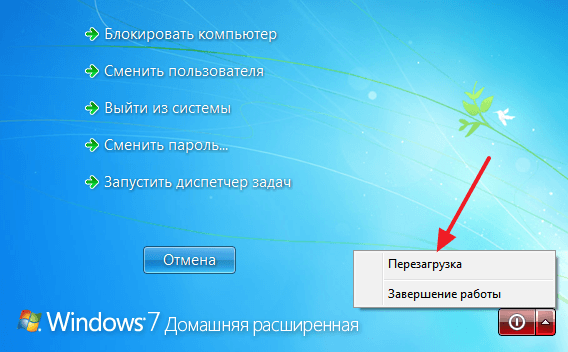
สำหรับ Windows 8 คุณจะต้องคลิกทางด้านขวาของหน้าจอ จากนั้นลากเคอร์เซอร์จากบนลงล่าง ในหน้าต่างที่เปิดขึ้น คุณจะต้องคลิกที่ไอคอนรูปเฟือง จากนั้นคลิกที่ "ปิดเครื่อง" ในเมนูที่เปิดขึ้นเมื่อคุณคลิกคุณจะต้องเลือกรายการเดียวกันกับ "เจ็ด"
สำหรับ Windows 10 คุณสามารถรีสตาร์ทอุปกรณ์ได้ในลักษณะเดียวกับ Windows 7
อ้างอิง! หากไม่สามารถใช้เทคนิคเหล่านี้ได้ด้วยเหตุผลบางประการ (เช่น ผู้ใช้เนื่องจากแอปพลิเคชันค้างที่เปิดแบบเต็มหน้าจอ ไม่สามารถเข้าถึงปุ่มเริ่มได้) คุณควรดำเนินการต่อไป มาตรการแก้ไขปัญหาที่รุนแรงยิ่งขึ้น
วิธีรีสตาร์ทแล็ปท็อปโดยใช้แป้นพิมพ์
ในการรีสตาร์ท "คีย์บอร์ด" คุณจำเป็นต้องรู้ชุดคีย์ที่เหมาะสม ผู้ใช้คอมพิวเตอร์ส่วนบุคคลหลายคนคุ้นเคยกับชุดค่าผสม Ctrl+Alt+Delete ซึ่งใช้ได้กับแล็ปท็อปส่วนใหญ่เช่นกัน การค้นหาคีย์ที่ถูกต้องนั้นไม่ใช่เรื่องยากแม้แต่กับผู้ใช้ที่ไม่มีประสบการณ์เนื่องจากโดยปกติแล้วคีย์เหล่านั้นจะมีป้ายกำกับอยู่บนแป้นพิมพ์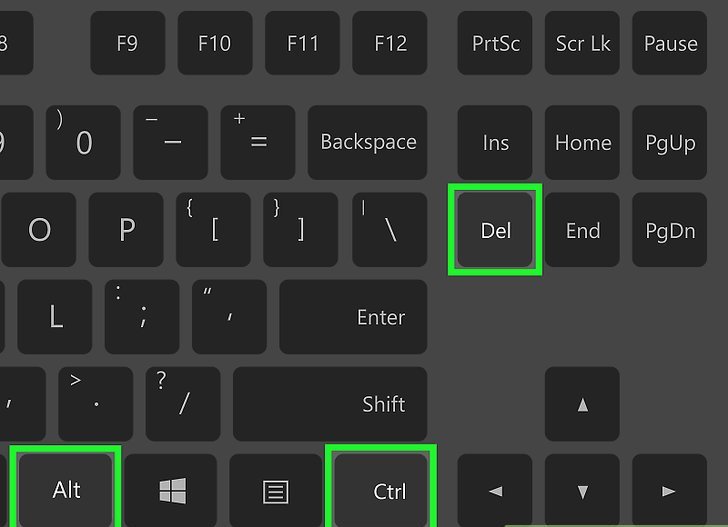
อ้างอิง! ต้องกดปุ่มพร้อมกันนั่นคือแต่ละปุ่มจะถูกกดค้างไว้จนกว่าจะกดทั้งชุด
หลังจากกดปุ่มแล้ว เมนูที่เกี่ยวข้องควรปรากฏบนหน้าจออุปกรณ์ ในนั้นผู้ใช้สามารถใช้ลูกศรบนแป้นพิมพ์เพื่อเลือกรายการที่สนใจและคลิกที่รายการนั้น ในกรณีที่ปัญหาในระบบไม่ร้ายแรงเกินไปเมนูนี้จะใช้งานได้ แต่ก็เกิดขึ้นเช่นกันถึงแม้จะไม่ตอบสนองต่อการกระทำของผู้ใช้ก็ตามและในกรณีนี้มีเพียงการรีบูตฉุกเฉินเท่านั้นที่สามารถช่วยสถานการณ์ได้
วิธีรีสตาร์ทแล็ปท็อปหากเครื่องค้าง
เป็นเรื่องที่ควรบอกทันทีว่าการรีบูตฉุกเฉินเป็นมาตรการที่ค่อนข้างรุนแรงและมักจะนำไปสู่การสูญเสียข้อมูลที่ยังไม่ได้บันทึกและอาจส่งผลเสียต่อการทำงานของระบบได้เล็กน้อย นั่นคือเหตุผลที่อนุญาตให้ทำเฉพาะในกรณีที่อันก่อนหน้านี้ไม่ได้ผลเท่านั้น
ในการรีบูตแล็ปท็อปฉุกเฉิน คุณต้อง:
- กดปุ่มเปิดปิดของอุปกรณ์ค้างไว้อย่างน้อย 3–5 วินาที
- หลังจากปิดอุปกรณ์แล้ว ให้รอสักครู่ (อย่างน้อย 10 วินาที)
- เริ่มแล็ปท็อปในโหมดปกติ
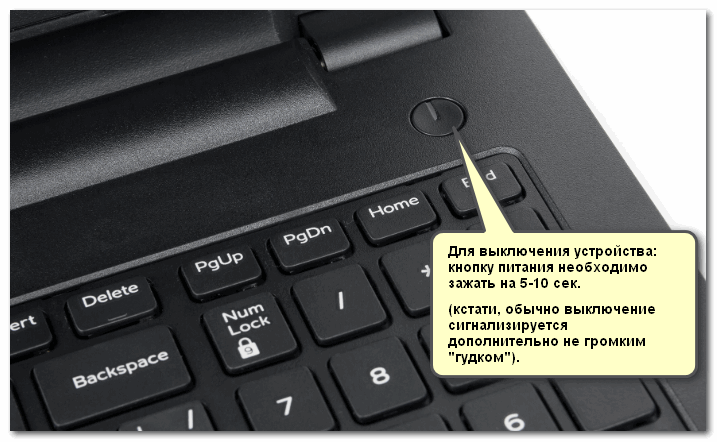
บางครั้งหลังจากการรีสตาร์ทดังกล่าว ระบบอาจแสดงหน้าต่างที่ระบุว่าเซสชันล่าสุดสิ้นสุดลงอย่างผิดปกติ ในกรณีนี้ คุณควรเลือกบูตระบบปฏิบัติการในโหมดปกติโดยใช้ปุ่มต่างๆ
คุณสามารถรีสตาร์ทได้โดยใช้บรรทัดคำสั่ง วิธีการนี้ถือว่าไม่เหมาะสมสำหรับผู้ใช้ที่ไม่มีประสบการณ์แม้ว่าจะค่อนข้างง่ายในตัวเองก็ตาม เพื่อนำไปใช้คุณจะต้อง:
- กดคีย์ผสม Win+r
- ในหน้าต่างที่ปรากฏขึ้น ให้ป้อนคำสั่ง “shutdown /r”
- กดปุ่ม Enter
หากการดำเนินการทั้งหมดเสร็จสมบูรณ์อย่างถูกต้อง อุปกรณ์จะรีบูตโดยอัตโนมัติหลังจากคำสั่งที่ป้อนและยืนยัน
อีกวิธีหนึ่งแม้ว่าจะแปลก แต่ก็ยังมีวิธีการรีสตาร์ทที่มีประสิทธิภาพคือวิธีการที่เกี่ยวข้องกับการคายประจุแบตเตอรี่ของอุปกรณ์จนหมด หากต้องการดำเนินการนี้ เพียงเปิดแล็ปท็อปทิ้งไว้แล้วเปิดการตั้งค่าความสว่างให้สูงสุดผ่านแป้นพิมพ์ เป็นที่น่าสังเกตว่าการค้างบ่อยครั้งและยาวนานในการทำงานของแล็ปท็อปบ่งบอกถึงความผิดปกติร้ายแรงในการทำงานของระบบปฏิบัติการดังนั้นคุณไม่ควรล่าช้าในการขจัดปัญหาโดยใช้ซอฟต์แวร์พิเศษหรือติดต่อศูนย์บริการ





